我的华硕笔记本最近闹了个小别扭,Win10系统换成Win7后,竟然玩起了失踪,怎么都找不到它的小身影。这可真是让人头疼啊!不过别急,让我来给你支个招,帮你把这个小家伙找回来!
一、问题分析:华硕win10装win7后无法进入系统
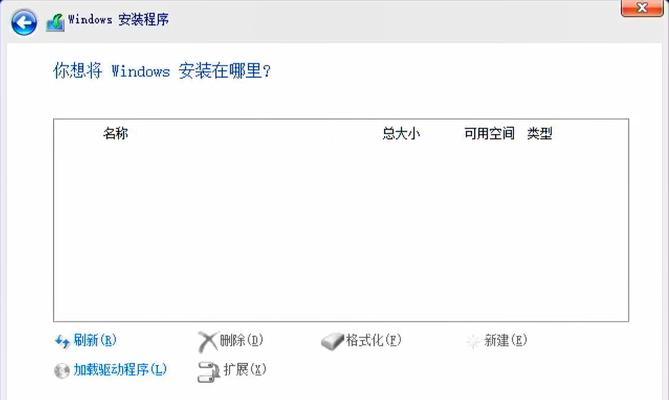
首先,我们要弄清楚这个问题的原因。一般来说,这种情况有以下几种可能:
1. BIOS设置问题:在更换系统时,如果没有正确设置BIOS,可能会导致系统无法启动。
2. 硬盘分区格式问题:Win10和Win7对硬盘分区格式的要求不同,如果硬盘分区格式不兼容,也会导致系统无法启动。
3. 驱动程序问题:某些硬件设备在Win7系统下可能无法正常工作,导致系统无法启动。
二、解决方案:让华硕win10装win7后无法进入系统的问题迎刃而解
1. 调整BIOS设置

- 开机时按下F2键进入BIOS设置。
- 在BIOS设置中找到“Security”选项,将“Secure Boot Control”设置为“Disabled”。
- 然后找到“Boot”选项,将“Launch CSM”设置为“Enabled”。
- 保存设置并重启电脑。
2. 转换硬盘分区格式
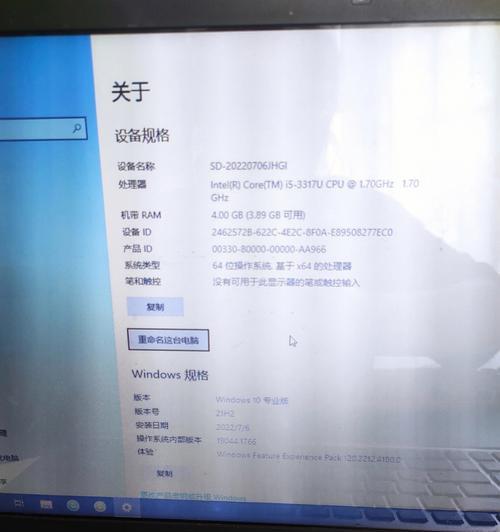
- 如果你的硬盘分区格式是GPT,需要将其转换为MBR格式。这可以通过DiskGenius等分区工具完成。
- 在DiskGenius中选中需要转换的分区,点击“转换分区格式”。
- 选择MBR格式,点击“确定”进行转换。
3. 安装驱动程序
- 如果你的电脑在Win7系统下无法识别某些硬件设备,需要安装相应的驱动程序。
- 你可以到华硕官网下载对应的驱动程序,或者使用驱动精灵等驱动管理软件自动安装。
三、实战演练:华硕win10装win7后无法进入系统的解决过程
以下是一个具体的解决过程,供你参考:
1. 调整BIOS设置
- 开机时按下F2键进入BIOS设置。
- 在“Security”选项中,将“Secure Boot Control”设置为“Disabled”。
- 在“Boot”选项中,将“Launch CSM”设置为“Enabled”。
- 保存设置并重启电脑。
2. 转换硬盘分区格式
- 使用DiskGenius打开硬盘分区。
- 选中需要转换的分区,点击“转换分区格式”。
- 选择MBR格式,点击“确定”进行转换。
3. 安装驱动程序
- 到华硕官网下载对应的驱动程序。
- 解压驱动程序,双击安装程序进行安装。
4. 重启电脑
- 安装完成后,重启电脑,看看系统是否能够正常启动。
四、:华硕win10装win7后无法进入系统的问题解决方法
通过以上方法,相信你已经成功解决了华硕win10装win7后无法进入系统的问题。不过,在更换系统时,还是要多加小心,以免出现类似的问题。希望我的文章能帮到你,祝你使用愉快!

